win10如何一次性修改多个文件名 win批量改文件名的方法
更新时间:2024-03-10 14:45:00作者:zheng
我们在管理win10电脑的文件时可能需要重命名大量文件,有些用户就想要批量重命名文件,今天小编给大家带来win10如何一次性修改多个文件名,有遇到这个问题的朋友,跟着小编一起来操作吧。
方法如下:
1.点击打开需要进行重命名的文件夹的文件。
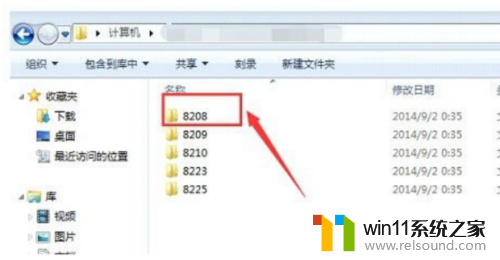
2.目前文件都是按照1—3的数字表示。
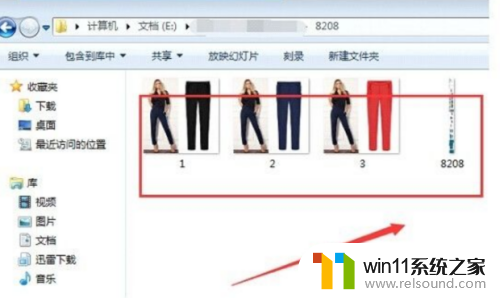
3.选中全部文件,选定之后右击,点击重命名。
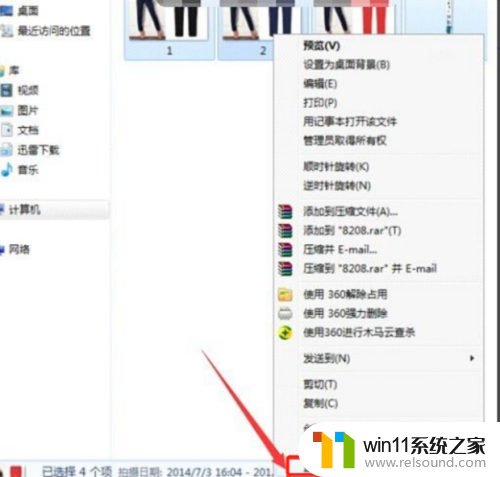
4.输入重命名名字后,点击空白处,文件已经被重命名变成另外一个名字了。

5.选中全部文件夹,选定之后右击,点击重命名。

6.输入重命名的名字之后,点击空白处。

7.即可成功的对文件进行重命名设置了。
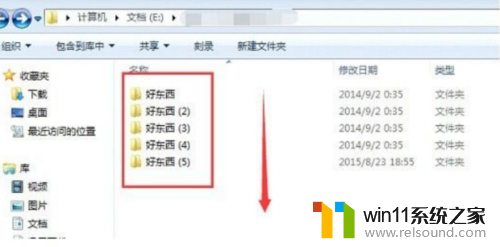
以上就是win10如何一次性修改多个文件名的全部内容,如果有遇到这种情况,那么你就可以根据小编的操作来进行解决,非常的简单快速,一步到位。
win10如何一次性修改多个文件名 win批量改文件名的方法相关教程
- windows10怎么显示文件后缀名 windows10如何显示文件后缀名格式
- win10管理员权限删除文件夹的解决方法 win10需要权限才能删除文件怎么办
- win10隐藏文件显示怎么设置 win10隐藏文件夹如何显示出来
- win10游戏存档在c盘哪个文件夹
- win10删除桌面文件需要刷新才会消失如何解决
- windows10怎么共享文件夹 windows10共享文件夹在哪里设置
- 做好的win10系统怎么改uefi启动 win10系统如何更改为uefi启动
- windows10怎么给文件夹设置密码 windows10电脑文件夹怎么设置密码
- win10系统修改字体
- win10音量图标空白怎么办 win10不显示音量图标的解决方法
- win10不安全连接怎么设置为安全
- win10怎么以兼容模式运行程序
- win10没有wlan连接选项
- 怎么检查win10是不是企业版
- win10怎么才能将浏览过的记录不自动保存
- win10无法打开gpedit.msc
win10系统教程推荐